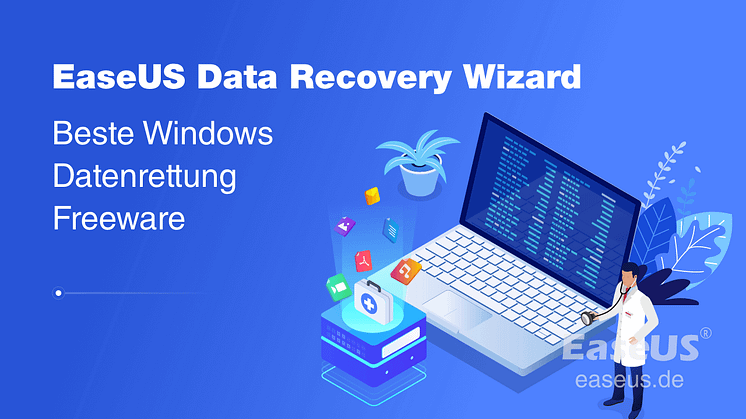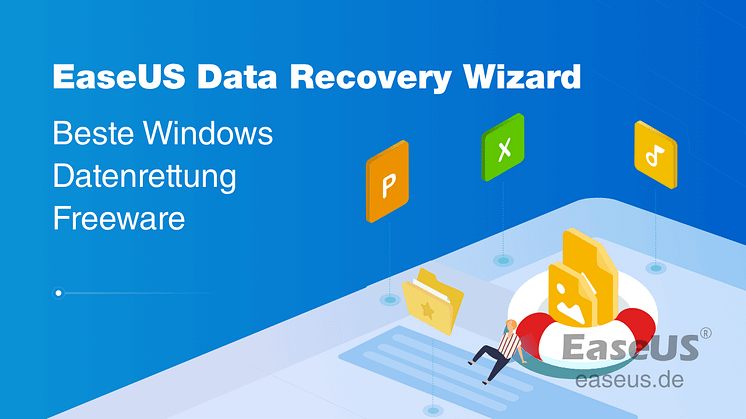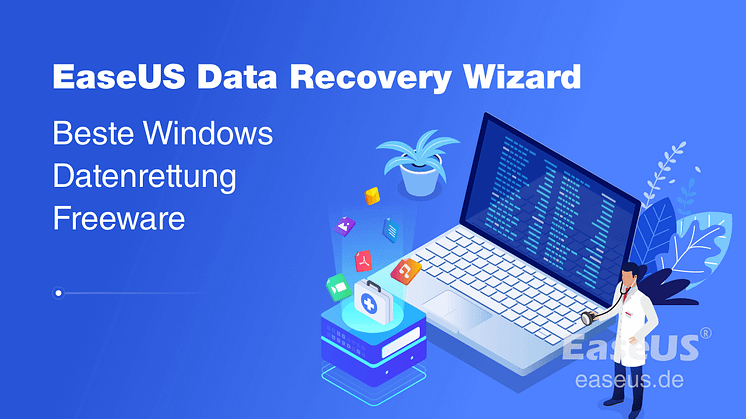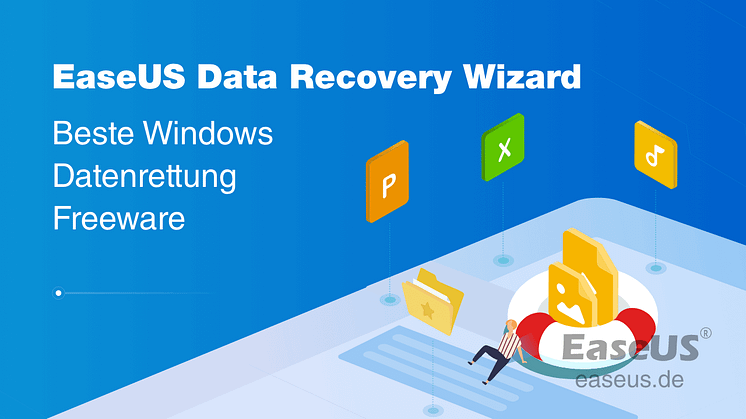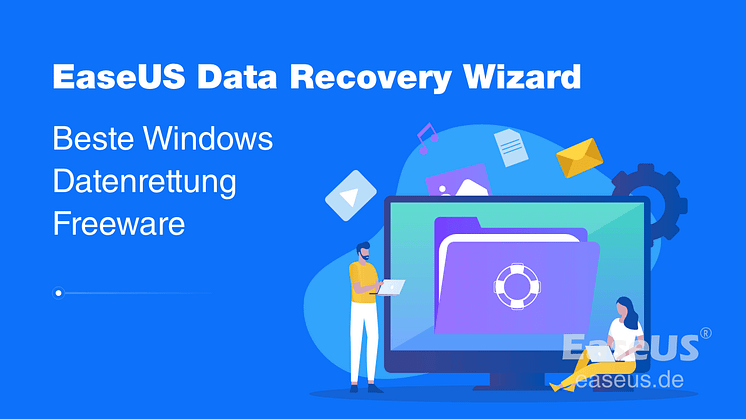
Pressemitteilung -
Wie kann man Bilder auf einer alten Festplatte finden
Wenn Sie eine alte Festplatte bereits eine lange Zeit nicht genutzt haben, kann die Festplatte nicht richtig funktionieren und können Sie möglicherweise beim Zugriff auf diese Festplatte von vielen Problemen betroffen sein. Zum Beispiel:
- Festplatte wird unzugänglich oder der Zugriff auf diese Festplatte ist verweigert.
- Das Dateisystem der Partitionen wird als RAW angezeigt.
- Sie brauchen die Festplatte zu formatieren, bevor Sie die Festplatte verwenden können.
- ......
Neben diesen Fehlern können auch andere Fehler auf einer alten Festplatte auftreten. Wenn Sie auf ein Problem gestoßen sind und einige Dateien auf der alten Festplatte nicht finden können, führen Sie die Lösungen in diesem Artikel durch. Wir können Ihnen helfen, die versteckten Bilder aufzufinden und die verlorenen wiederherzustellen.
Lösung 1. Fotos durch EaseUS auf einer alten Festplatte finden
Wenn die erste Lösung nicht funktioniert, könnten diese Bilder bereits verloren sein. Dann laden Sie die kostenlose Datenrettungssoftware - EaseUS Data Recovery Wizard Free herunterter. Solange die Bilder noch nicht übergeschrieben wurde, können Sie mit nur einigen Klicks die Fotos finden und wiederherstellen. Neben Bilder können Sie mit der Software auch die anderen Dateien auf einer alten Festplatte wiederherstellen, Windows 10 gelöschte Programme wiederherstellen.
Zuerst sollten Sie das Tool herunterladen und die Datenrettung durchführen:

Schritt 1. Starten Sie das Programm und wählen Sie die Festplatte zur Wiederherstellung aus. Dann klicken Sie auf „Scan“.

Schritt 2. Filtern Sie nach dem „Grafik“ und betrachten Sie die Bilder in der Vorschau. Falls die gewünschte Bilder nicht auffindbar sind, suchen Sie den Bildnamen direkt in der Suchleiste oder schauen Sie „RAW“ Ordner durch.

Schritt 3. Klicken Sie auf „Wiederherstellen“, nachdem Sie die gewünschten Bilder zur Wiederherstellung ausgewählt haben. Es empfiehlt sich, die geretteten Bilder an einer anderen Festplatte zu speichern, damit am angestammten Speicherort keine Daten überschrieben werden.
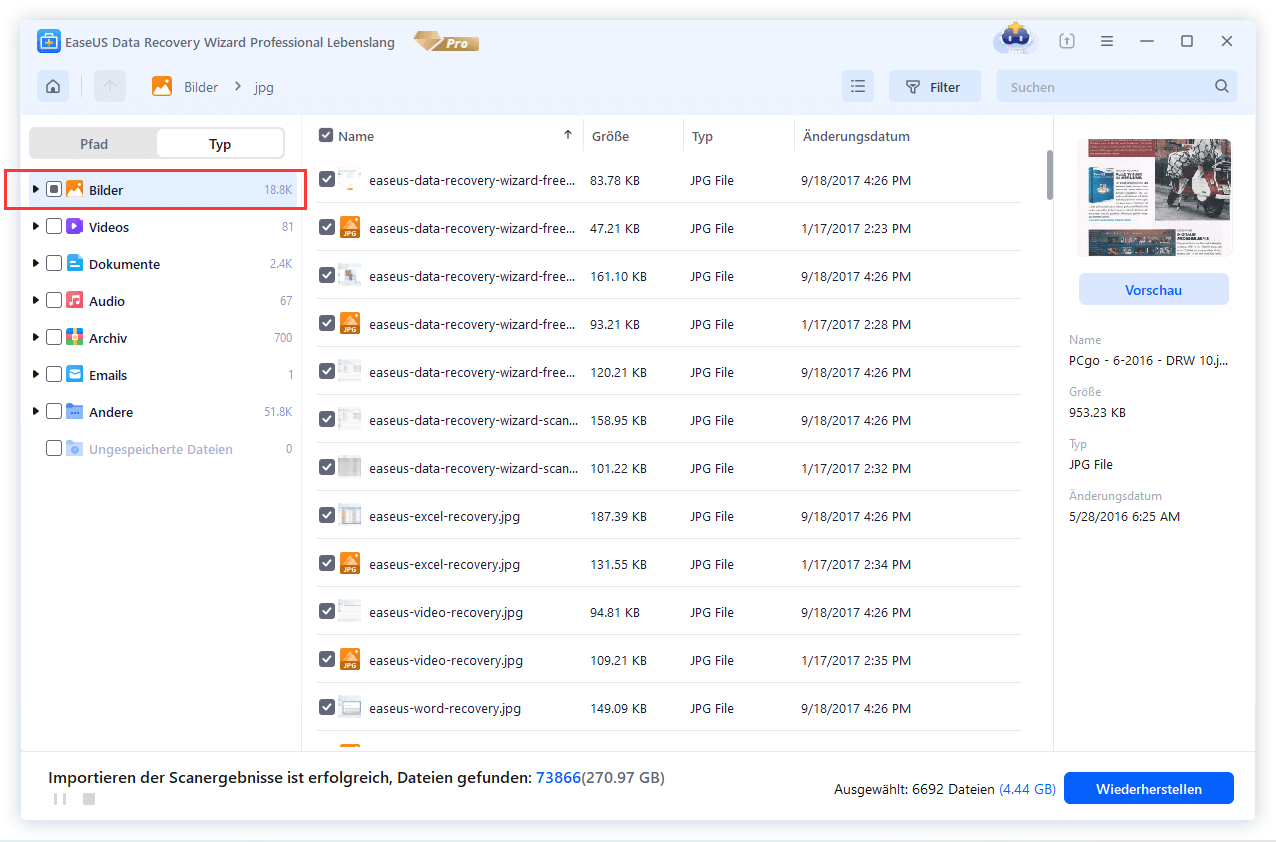
Lösung 2. Bilder durch die Eingabeaufforderung suchen
Wenn Sie früher Erfahrungen mit dem CMD-Befehl haben, können Sie zuerst versuchen, diese Bilder durch einen Befehl aufzufinden.
Schritt 1. Drücken Sie Windows + R Tasten, um den “Ausführen” Fenster zu öffnen;
Schritt 2. Geben Sie “cmd” ein und drücken Sie Enter;
Schritt 3. Geben Sie “g: dir /s *.jpg |more” ein und drücken Sie Enter; (Ersetzen Sie g: mit dem Laufwerksbuchstaben der alten Festplatte.)
Auf diese Weise können Sie alle Ordner, welche die jpg. Dateien enthalten, auf dieser Festplatte sehen. Wenn Sie andere Formate wollen, können Sie “.jpg” mit einem anderes Format ersetzen, z.B., “.png”.
Schritt 4. Finden Sie die gewünschten Ordner und kopieren Sie den Pfad in den Windows Explorer. Dann können Sie die verschwundenen Bilder finden.
Links
- Wie kann man Bilder auf einer alten Festplatte finden
- Daten von verschlüsselter SD-Karte wiederherstellen
- Gelöschte PS4 Spieldaten wiederherstellen
- Excel/Word-Dokument zu einer früheren Version wiederherstellen
- Cache Dateien in Google Chrome wiederherstellen
- Windows 10 beschädigter Papierkorb Daten wiederherstellen
Themen
Kategorien
EaseUS wurde im Jahr 2004 gegründet und ist ein international führendes Softwareunternehmen in den Bereichen von Datensicherung, Datenwiederherstellung und Festplattenverwaltung, das sichere und digitale Erfahrungen für alle Benutzer entwickelt und erforscht. Unser Ziel ist es, Neuerungen einzuführen und eine einflussreichere Sicherheitsinfrastruktur-Plattform für die Welt zu schaffen.